steam想申明库存量,不晓得在哪里去增设,那个出口处是稍稍有点儿深,由此可见毕竟也很单纯,一起来看一看什么样操作方式。操作方式方式01登入steam后,点选街道社区旁的对个人......
2024-02-05 548
在使用计算机的过程中,经常会因为误操作或安装某些程序等等原因而使一些驱动程序损坏,引起某个硬件工作异常或依赖该硬件工作的程序运行不正常甚至引起死机等。这些硬件原本是工作正常的,因此可以确定在Windows系统的驱动程序备份中有它的正确驱动程序。如果能启动进入系统或启动进安全模式,修复这些驱动程序的最简单快捷的方法是让系统从系统的驱动程序备份中提取出来恢复一下就行了。方法如下∶例如我要修复显卡驱动程序∶在桌面上用鼠标右键点击“我的电脑”,弹出菜单,
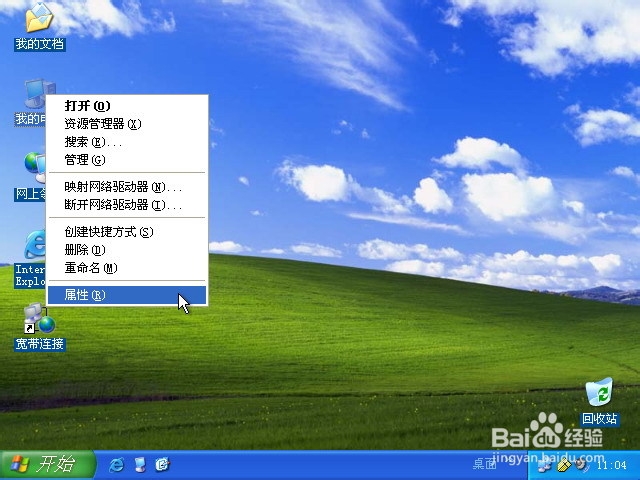
图1
在弹出的菜单中点击“属性”后打开了“系统属性”窗口,如下图2所示。
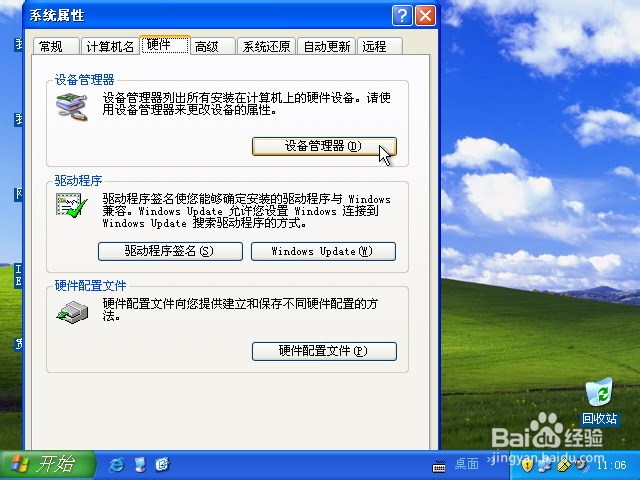
图2
在“系统属性”窗口中点击“硬件”选项卡,在设备管理器栏目中点击“设备管理器”按钮,弹出“设备管理器”窗口,如下图3所示。
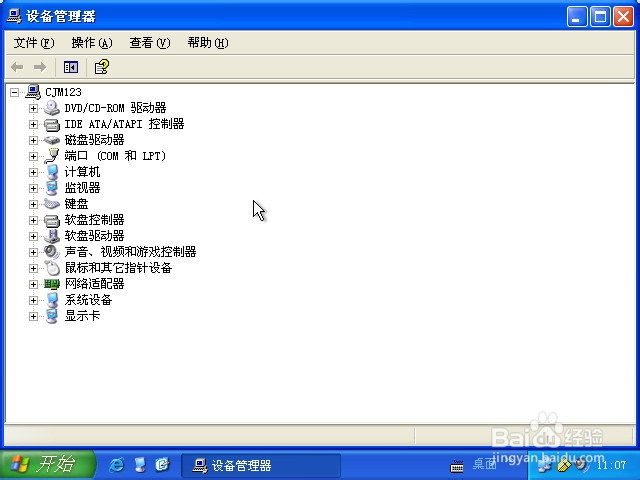
图3
在“设备管理器”窗口中,单击显示卡前面的“ ”号展开显示卡列表,可看到系统中所有显示卡的型号,用鼠标右键点击想要修复驱动程序的显示卡型号(记住它的型号),弹出菜单,如下图4所示。
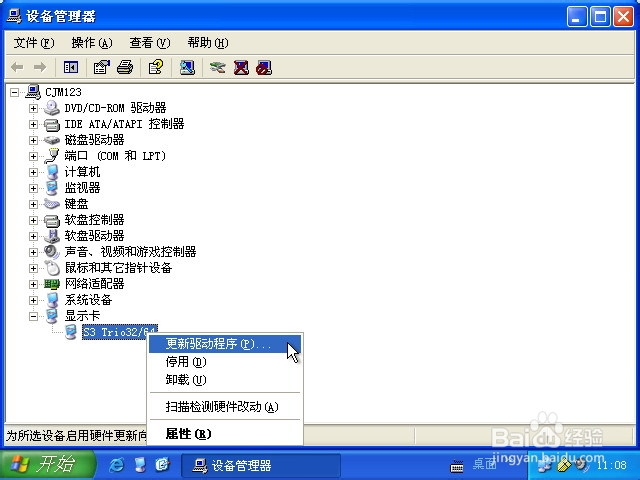
图4
在弹出的菜单中点击“更新驱动程序..”后打开了“硬件更新向导”,如下图5所示。
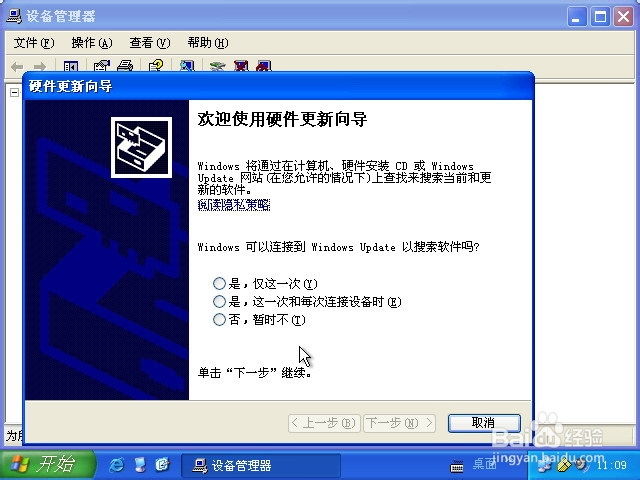
图5
选择“否,暂时不”如下图6所示。
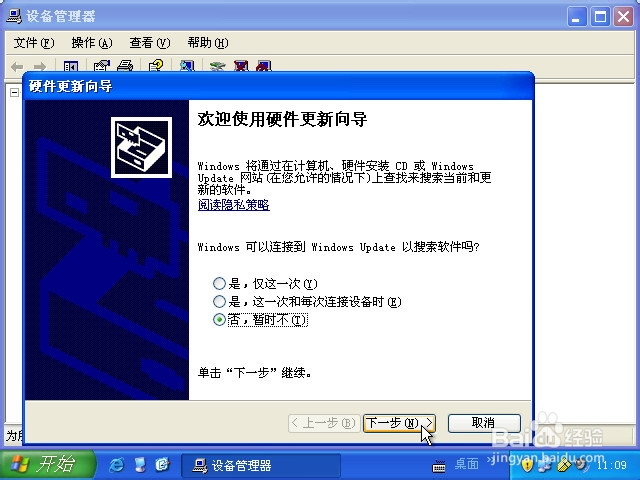
图6
点击“下一步”按钮后,出现如下图7所示。
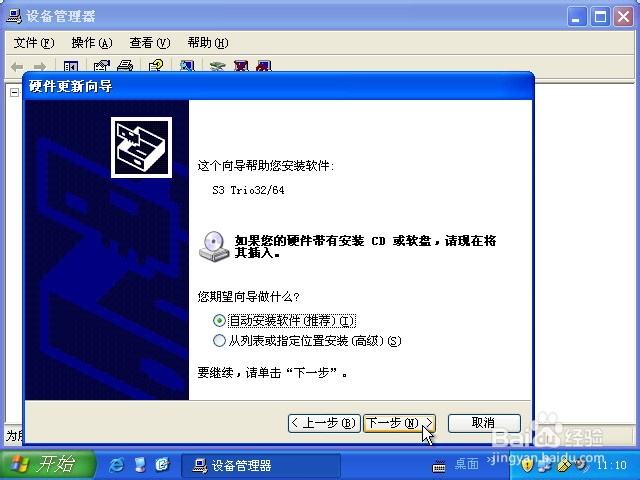
图7
选择“从列表或指定位置安装(高级)”如下图8所示
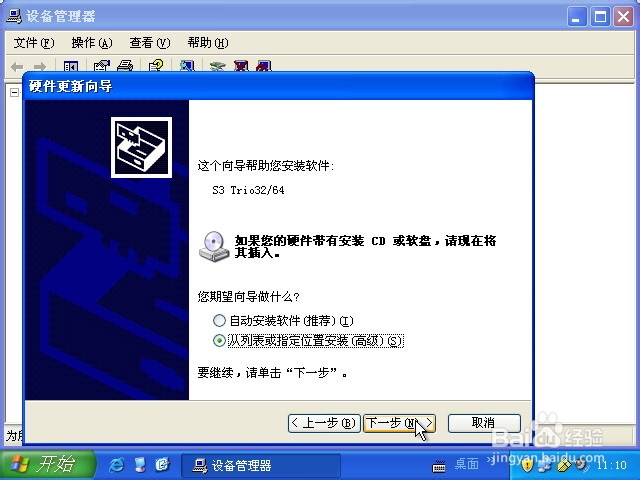
图8
点击“下一步”按钮后,出现如下图9所示。
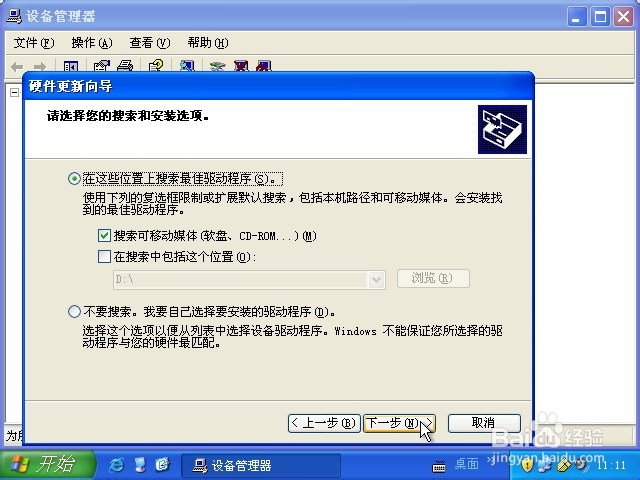
图9
选择“不要搜索。我要自己选择要安装的驱动程序”如下图10所示。
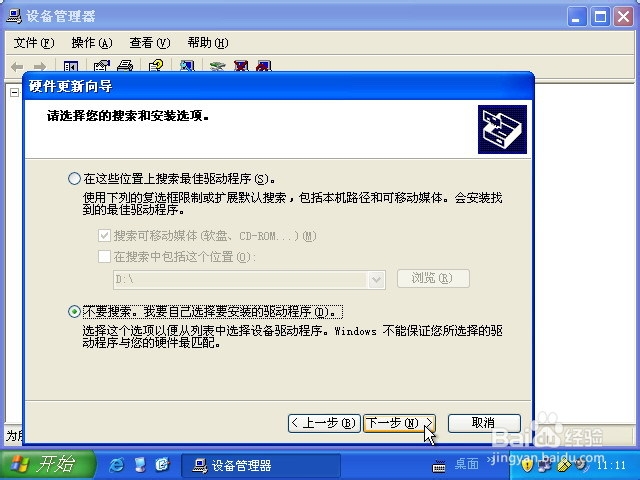
图10
点击“下一步”按钮后,出现如下图11所示。
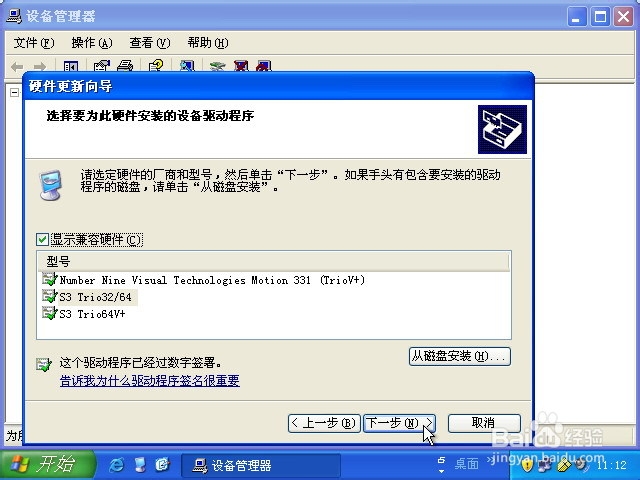
图11
在上图中显示出与该硬件兼容的驱动程序列表。找到与原来设备管理器中显示出来的相同的硬件型号,用鼠标单击它使它被选中,如下图12所示。
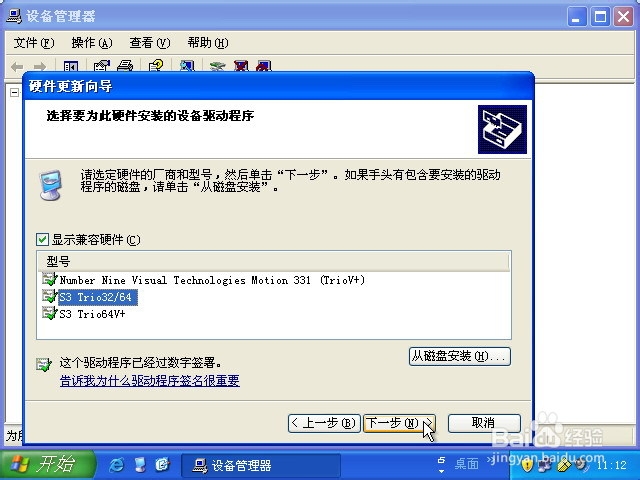
图12
点击“下一步”按钮安装该驱动程序,出现如下图13所示。

图13
如果安装过程中出现“未经数字签名”的提示,不要理会它,选“是”继续安装,安装完成后显示如下图14所示。
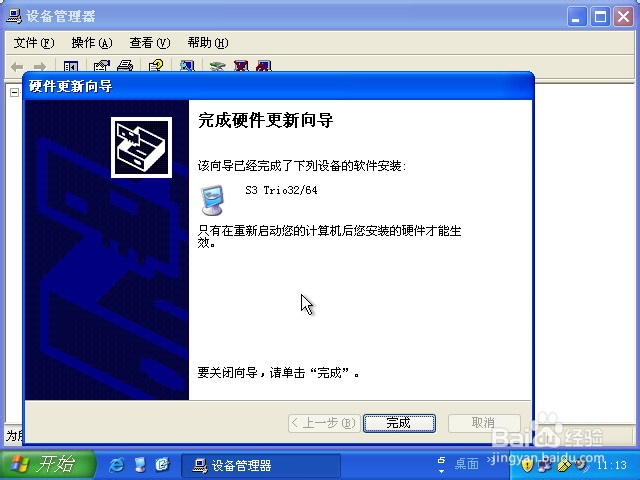
图14
点击“完成”按钮关闭硬件更新向导,出现如下图15所示。
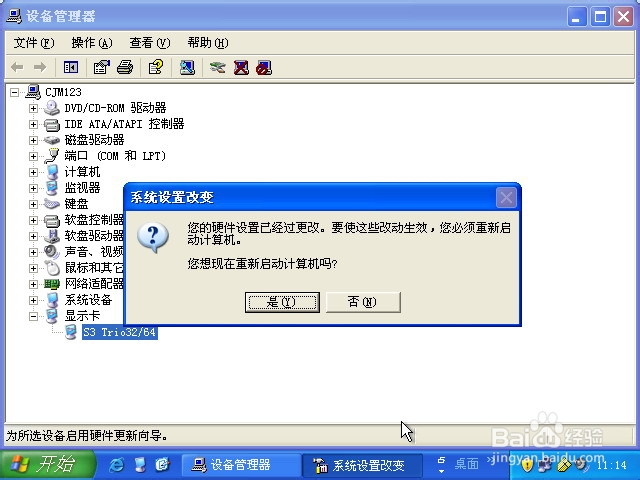
提示必须重新启动计算机,点击“是”后重新启动计算杌。如果是因驱动程序引起的故障,通过以上步骤后绝大部分都能解决
以上方法由办公区教程网编辑摘抄自百度经验可供大家参考!
相关文章
steam想申明库存量,不晓得在哪里去增设,那个出口处是稍稍有点儿深,由此可见毕竟也很单纯,一起来看一看什么样操作方式。操作方式方式01登入steam后,点选街道社区旁的对个人......
2024-02-05 548
操作方式方法01【辅助widget】多种辅助工具相连接两个功能键的可同时按【Shift】加此功能键挑选出1、正方形、圆锥选框辅助工具 【M】 2、终端辅助工具 【V】 3、截叶......
2024-02-05 481
操作方式01文档格式难题qq肖像最合适用jpeg文档格式的相片,若是相片有透明化地下通道,能选用png文档格式上载。 02大小不一难题若是相片极重也可能将引致上载失利,检......
2024-02-05 403